ワードプレスサイトを簡単にわかりやすく解説している『初心者にも簡単!ワードプレスでブログを作る方法』シリーズ。
このページでは、『Contact Formコンタクトフォームの作り方』を解説していきます。2018年4月現在『Contact Formコンタクトフォーム』は、とっても簡単にお問い合わせフォームを設置することが出来るようになっています。
では始めて行きましょう。
Contents
Contact Formコンタクトフォームの作り方
まず最初に、あなたのワードプレスサイトの管理画面・ダッシュボートへ入ります『プラグイン』から『新規追加』をクリックします。
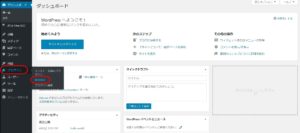
『プラグイン』のページを開いたら、右側の検索窓に『Contact Form』と入力します。
Contact Form
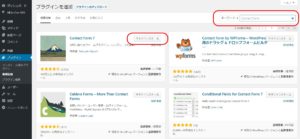
『今すぐインストール』をクリックして、インストール出来たら『有効化』をクリック。
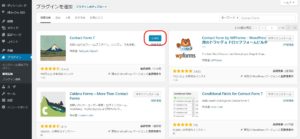
プラグインの画面に『Contact Form7』というプラグインが追加されています。『設定』をクリックして設定しましょう。
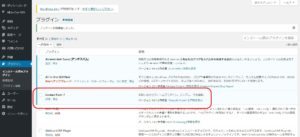
このような画面が出ます。『コンタクトフォーム1』をクリックします。
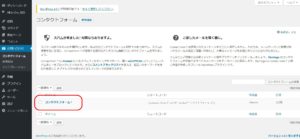
- お名前(必須)
- メールアドレス(必須)
- 題名
- メッセージ本文
などと、コンタクトフォームに記載される文字がかかれています。表示を変える場合には、『新規追加』をクリックして、タイトルをつけて変更します。
このページでは、デフォルトのままで設定したいと思いますので、ブルー背景になった文字を1クリックで選択して、コピーしておきます。後ほど、固定ページに貼り付けます。
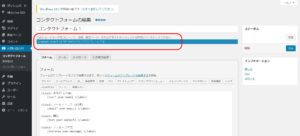
では、固定ページを開いていきましょう。『ダッシュボート』の『固定ページ』をクリックし、『新規追加』をクリックします。
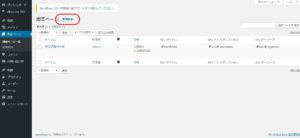
『固定ページ』を開いたら、下図のように『お問い合わせ』などサイトを訪れた方が分かりやすい名前を付けます。これは、サイトに表示されます。
そして先ほど、コピーした『コンタクトフォームのコード』をペーストします。そして、『公開(更新)』をクリック。『変更をプレビュー』をクリックして、出来たページを確認してみましょう。
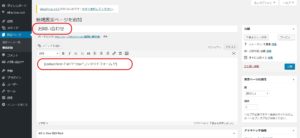
ダッシュボードに戻ると、作った『お問い合わせ』と言うページが追加されています。

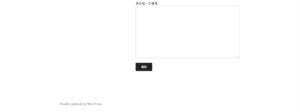
ダッシュボードに戻ると、今作った『お問い合わせ』フォームが追加されています。
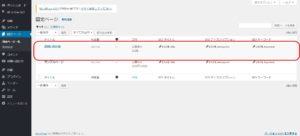
お疲れさまでした。
まとめ
コンタクトフォーム『お問い合わせ』は、固定ページで作りました。この後、メニューバーなどに設置してサイトに表示させます。読んだ方からの感想は、ブログを黙々と描いている書き手からは、とても励みになります。ワードプレスサイトには、必ず設置しておきたいプラグインですね。
最後までお読みいただきまして、誠にありがとうございました。

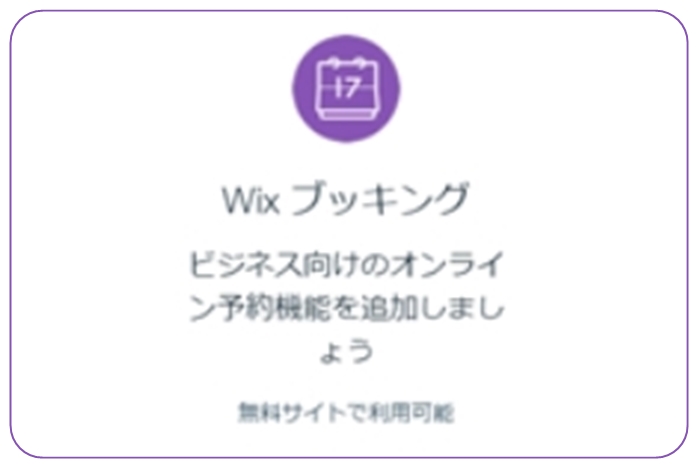

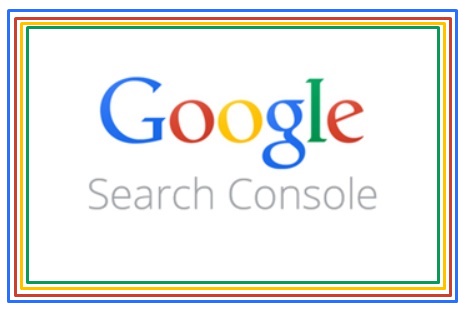



この記事へのコメントはありません。